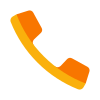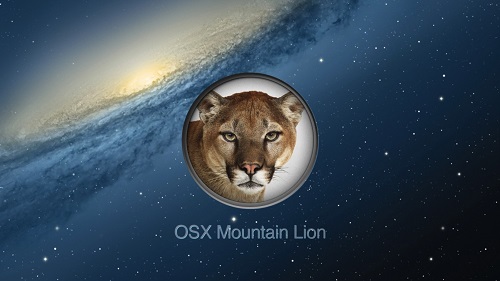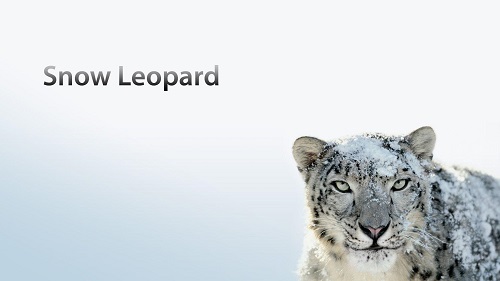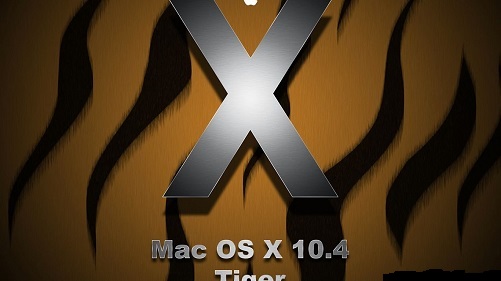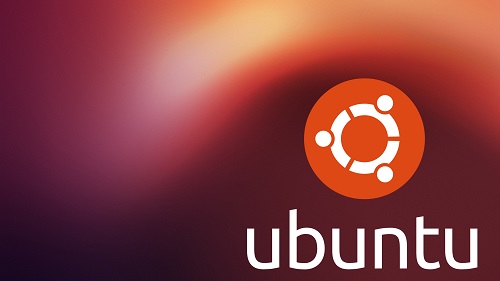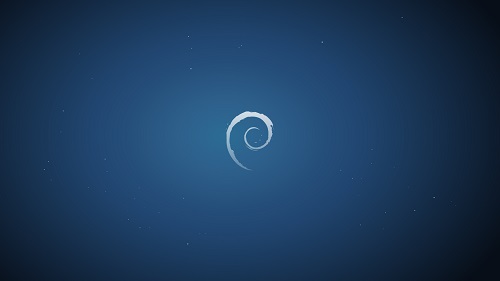Установка ОС- Ставрополь
Инсталляция ОС (Linux / Windows / Apple)
Когда возникнет необходимость инсталляции, переустановки или обновления ОС, вам следует обратиться к нам. Нами оказываются всевозможные услуги, связанные с установкой ОС любого типа и вида. Существует достаточно много причин, по которым может потребоваться установка новой или обновление старой ОС. Это могут быть накопившиеся в операционной системе неисправимые ошибки, ставшие неудовлетворительными показатели качества или скорости функционирования ОС и т. д. Кроме того, вы можете захотеть удалить старую операционную систему и заменить её самой последней версией. Бывает и так, что пользователь покупает ПК, на котором вовсе нет никакой ОС, и её необходимо инсталлировать. Нами устанавливаются различные ОС как на стационарный персональный компьютер, так и на ноутбук, КПК или смартфон. Мы инсталлируем такие операционные системы, как Linux, Apple MacOS, Android, Chrome, Microsoft Windows и т. п.
Предлагаем вам для ознакомления краткую информацию об установке ОС
Боле подробно информации вам сможет рассказать мастер-
Список преимуществ
- Бесплатный выезд
- Бесплатное консультирование
- Гарантии
- Техническая поддержка
- Версии операционные системы
- Поможем при выборе
- Качественный настройки
-
Основной прайс-лист
- Инсталляция ОС- 1300 руб.
- Разбивка HDD- 450 руб.
- Driver- 350 руб.
- Инсталляция ПО - от 250 руб.
- Вируса - от 750 руб.
- Оптимизации - от 350 руб.
- Сборки - от 2000 руб.
Мы работаем во всех районах Ставрополья
Мы приедем к вам прямо в дом или офисный кабинет.- Если вам потребуется установить ОС, достаточно будет позвонить в компанию и заказать приезд мастера.
- Вызванный специалист прибудет через 2–3 часа после вашего звонка.
- При инсталляции вам будет рекомендована наиболее подходящая для вас ОС.
- Мастер обеспечит сохранность и/или восстановление всех ваших данных.
- Производится установка и настройка выбранной вами операционной системы.
- Мастер проконсультирует вас, как эксплуатировать установленную операционную систему правильно.
- Если вы пожелаете, также будет установлено добавочное программное обеспечение.
Коротко про основные достоинства и недостатки различных популярных ОС.
Windows является самой распространённой операционной системой. С её помощью легко удовлетворить практически любую потребность обычного пользователя. Данная операционная система характеризуется разнообразным программным обеспечением. Похоже, больше всего программ разрабатывается как раз для этой ОС. Если вы не профессиональный программист и не принципиальный противник корпорации Microsoft из числа приверженцев свободно распространяемого ПО с открытыми исходными кодами, то данная ОС окажется наиболее подходящей для вас практически в любой ситуации. Единственным недостатком столь популярной операционной системы является то, что для неё пишется много вредоносного ПО. Поэтому для Windows очень важна качественная программа-антивирус.
Linux Распространённость операционных систем Linux не так широка, как в случае с Windows. Но если Linux недооценили рядовые пользователи ПК, то в компаниях, связанных с высокими технологиями, и в среде креативных личностей, работающих на персональных компьютерах, напротив, стремятся воспользоваться именно этими операционными системами. Их охват в 2011 году составил 65 % серверных рынков, что соответствует лидирующим позициям. Linux используют 91 % военных компьютеров и суперкомпьютеров. В чём секрет такой популярности Linux? Главным преимуществом является открытый исходный код. Другое достоинство Linux – возможность модифицироваться буквально под любую из возможных задач. Ещё один плюс – превосходная система, обеспечивающая безопасность, одна из лучших среди распространённых ОС. Это достигается именно благодаря особенностям Linux. И, наконец, эти операционные системы распространяются абсолютно бесплатно.
MacOS У операционных систем MacOS, которые разрабатывает американская компания Apple, имеются свои достоинства и недостатки. MacOS находится на особом положении среди других ОС, чему есть как объективные, так и не связанные с функциональностью причины. Во многом набирающий силу успех MacOS объясняется грамотной рекламной политикой маркетологов Apple. Среди реальных преимуществ этих операционных систем стоит отметить дружественный интерфейс, во многом интуитивно понятный благодаря минималистическому дизайну. Кроме того, некоторые особенности MacOS благоприятны для ряда видов профессиональной деятельности – к примеру, для обучения дизайнерским программам. К недостаткам операционных систем MacOS следует отнести в первую очередь их высокую цену. К тому же они пока ещё не слишком популярны в России, поэтому трудно получить профессиональную консультацию по работе с ними. Следует также помнить, что ни одна система не является абсолютно надёжной и безотказной, и MacOS – отнюдь не исключение из этого общего правила.
Chrome ОС, разработанные компанией Google Chrome, являются новичками на мировом и тем более на российском рынке. В числе преимуществ этих операционных систем можно назвать нетребовательность к используемому ресурсу и быструю работу. Есть и существенный, довольно опасный недостаток – проблемы с обеспечением конфиденциальности. Дело в том, что большая часть программного обеспечения этой операционной системы обрабатывается вне вашего компьютера. Ваши данные поступают для обработки на серверы Google. Всё сохранённое, открытое, написанное и переданное вами, любой введённый на вашем персональном компьютере электронный адрес сохраняется на этих серверах и остаётся там даже при удалении данных с вашего ПК. Для ценителей собственного информационного пространства, противодействующих доступу посторонних лиц к конфиденциальным данным, такая операционная система, как Google Chrome, едва ли окажется подходящей. Облачные вычисления, технологии которых применяет компания Google, подвергаются заслуженной критике именно за этот недостаток.
Если вы до сих пор не определились, какую ОС вам лучше всего инсталлировать, вы можете обратиться за помощью к нашим специалистам. В перечень их услуг входит полная диагностика ПК, подробные профессиональные консультации, подбор оптимального варианта операционной системы, необходимые настройки с целью обеспечить вам комфортную работу за клавиатурой персонального компьютера. При выборе программного обеспечения рекомендуется предпочитать лицензионное ПО нелицензионному. Выбор лицензионного программного обеспечения решит множество проблем, связанных с обновлением операционных систем. Обновление ОС является важной составляющей для обеспечения полноценной функциональности и безопасной эксплуатации любого компьютерного устройства, будь то персональный компьютер или ноутбук. В процессе подбора необходимо учитывать собственные потребности и возможности. ОС Windows являются платными, есть различные версии, имеющие разный функциональный уровень, разнообразные интерфейсы и механизмы обеспечения безопасности. Возможно, следует присмотреться к операционным системам Linux. Их безопасность находится на высшем уровне, они бесплатные и почти столь же функциональные, как MacOS или Windows. При плохой работе персонального компьютера не всегда обязательна переустановка операционной системы. Часто достаточно её оптимизации, чтобы она могла функционировать с прежней быстротой и безошибочностью. При выборе специалиста для работы с ОС, будь то представитель компании или просто знакомый, следует помнить, что вам нужен знающий своё дело профессионал, способный справиться с заказом в кратчайшие сроки и дать вам необходимые гарантии.
Нашей компанией предлагаются все виды работ по инсталляции и настройке любых существующих ОС. Мы устанавливаем операционные системы проживающим в Ставрополье. Наш мастер приедет по вызову для оказания необходимых услуг по указанному вами адресу. В зависимости от вида услуг мы предоставляем гарантии от двух недель до года. У вас не будет причин сомневаться в профессионализме и опыте наших специалистов, в их добросовестности, точности и быстроте работы. Оплата услуг может производиться как наличными деньгами, так и посредством безналичного расчёта. Для оформления заказа используйте телефон +7(962) 42 81 888 или наш сайт, где производится оформление заказа.
Сброс паролей ОС- Ставрополь
Позабыли пароль к Windows? Как сбросить пароль
При включении персонального компьютера и загрузке операционной системы Windows вы можете ввести свой администраторский пароль и получить в ответ сообщение от системы о его ошибочности. Вы пробуете ввести пароль снова и снова, но каждый раз получаете тот же самый результат. В итоге к вам приходит понимание, что пароль от операционной системы безнадёжно забыт. Попытки найти в сети Интернет некий «безотказный» способ сбросить пароль никак не улучшают ситуацию. Вам это знакомо? Наверняка с вами уже случалось нечто подобное, и вы потратили уйму сил и времени, чтобы исправить положение.
Теперь во всех подобных случаях вы можете обратиться для сброса и восстановления пароля к нам. Помимо ремонта и настройки ПК, мы оказываем различные услуги, связанные со сбросом и восстановлением забытого администраторского пароля от ОС Windows и другого программного обеспечения. Вызовите нас, поскольку мы всегда готовы оказать помощь!

Главное – не следует переживать. Наши специалисты обеспечивают восстановление почти любого забытого или утерянного пароля от операционных систем Windows, MacOS или Linux.
Восстановить пароль от операционной системы стоит от 750 руб. Цены зависят от того, насколько сложна процедура. Сложность определяется диагностикой, проведённой специалистом.
Как свидетельствует практический опыт сброса и восстановления паролей, данная процедура может занять как несколько минут, так и час-другой.
Если вы являетесь обычным (рядовым) пользователем персонального компьютера, которому требуются сброс и восстановление пароля, не пытайтесь самостоятельно воспользоваться сложными методами, описания которых вы нашли в Сети.
Чтобы заказать услуги сброса / восстановления пароля, вы можете позвонить в нашу компанию или оформить заявку здесь, на сайте, воспользовавшись обратной связью через соответствующую форму. После этого остаётся лишь ждать скорого приезда мастера, который наверняка спасёт положение.
Забыт пароль. Ваши действия?
В случае, если у вас отсутствует доступ к учётной записи из-за утраты администраторского или пользовательского пароля, при запуске Windows ваш ПК блокируется. Вы перепробовали множество вариантов, писали кириллицей и латиницей, меняли регистры, просили помощи у родственников или коллег, но ничего не вышло. Что можно предпринять в такой ситуации?
Возможных вариантов действий всего три:
- Прежде всего попытайтесь вспомнить эту важную комбинацию символов. Иногда воспоминаниям способствует та или иная логическая ассоциация. Поищите бумажку или блокнот, где вы могли записать пароль. Возможно, вы когда-либо сообщали его близкому человеку – спросите об этом, вдруг вспомнит? А может, вам просто следует поменять при вводе регистр или клавиатурную раскладку? Не поддавайтесь панике, спокойно пробуйте все возможности.
- Если ничего из перечисленного сделать не удаётся – можно связаться со специалистом из компании по обслуживанию компьютеров. Он не только проконсультирует вас, но и за умеренную плату сам разберётся с проблемой.
- И, наконец, если вы уверены в своих силах, можете попробовать сбросить / восстановить пароль самостоятельно. Однако для этого нужны определённые навыки или хотя бы осведомлённость о предназначении реестра, командной строки, образов и т. д. В противном случае вы не только не исправите ситуацию, но и наверняка нанесёте повреждения операционной системе.
Какие пароли мы можем восстановить?
Разблокируем, взломаем, уберем или установим пароли
Windows

Mac OS
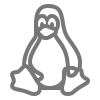
Linux
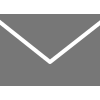
Почта
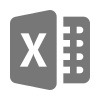
Excel

Wi-Fi
Забытые и утерянные пароли (FAQ)
Почему нежелателен самостоятельный взлом пароля?
Рассматривая возможные варианты действий при потере пароля, мы не рекомендуем самостоятельный взлом, особенно при помощи «руководства», которое можно найти в сети Интернет. Для этого есть существенные причины, которые будут рассматриваться далее.
Многие сайты содержат одну и ту же распространённую инструкцию по сбросу пароля и восстановлению входа в систему. Её не задумываясь копируют владельцы интернет-ресурсов для увеличения посещаемости. Она гласит, что, загружая Windows при утере пароля, следует выбрать в соответствующем меню сброс или возвращение к исходному состоянию. Ни в коем случае этого делать нельзя, так как последствия будут катастрофическими!
Предполагается, что с помощью таких действий произойдёт стирание старого пароля, и появится возможность ввести новый. Это и вправду случится, однако в исходном состоянии, которое возможно, если на HDD имеется образ операционной системы, будут удалены все ваши документы, фото, видеофайлы, настройки, программы и т. д.
В Интернете есть ещё несколько популярных руководств, способных привести к не менее печальным последствиям. Следование таким советам вместо того, чтобы обратиться к специалистам, может лишь ухудшить ситуацию.
Что делают профессионалы?
Можно ли в принципе сбросить / восстановить забытый пароль? Существует не один способ правильно сделать это. Далее мы перечислим все возможные методы и дадим краткое описание каждому.
- Командная строка. Использование командной строки. Пользуясь командной строкой, которая загружается из любой операционной системы, будь то Windows, Mac, Dos или Linux, вы можете отыскать и восстановить забытые пароли, а также заменить их новыми.
- Редактор реестра. Применение реестрового редактора. Воспользовавшись для загрузки виртуальных оболочек встроенными утилитами, вы получите доступ в реестр ОС, чтобы выполнить всё необходимое для сброса пароля.
- Утилиты. Утилиты для сбрасывания пароля. Существуют утилиты, написанные именно для того, чтобы осуществлять сброс. Записываются они на внешних носителях, с их помощью возможны сброс, модификация или восстановление забытого пароля.
- Антивирусные утилиты. Использование антивирусных утилит. Есть случаи, когда доступ в операционную систему блокирует какое-либо вредоносное ПО. При этом, вне зависимости от вводимого пароля, в систему войти невозможно. Менять пароль в этом случае бесполезно, пока с помощью утилит не будет удалён вредоносный код и не будут ликвидированы последствия его влияния на ОС.
- Файлы. Работа с файлами. Один из редко используемых вариантов – модификация файлов с целью привести их в нужное состояние, не пользуясь командной строкой, реестровым редактором или различными утилитами. Данный метод является одним из самых трудоёмких и требует опыта программиста. Высокая сложность и наличие более лёгких альтернативных путей ограничивает применение этого метода.
- Безопасный режим. Сброс из безопасного режима. Изредка может сработать сброс забытого пароля, если воспользоваться нативными элементами управления для пользовательских учётных записей, встроенными в Windows.
Как убирать пароли в Windows (8, 7, XP, Vista) при входе с наличием доступа в ОС?
Для ОС Windows 8 (8.1) и ряда других операционных систем, чтобы обеспечить доступ в рабочую область, по умолчанию необходимо введение пароля. Многим пользователям это не нравится – особенно тем, у кого компьютер находится в доме, где нечего скрывать от родных и близких. Отключение пароля в восьмой и более ранних версиях Windows легко произвести самостоятельно. Для этого нужно просто нажать кнопку пуска, а затем, нажав кнопку панели управления, найти элемент управления для учётных записей. Там вы сможете изменить или отключить пароль.
Установка, отключение или изменение пароля в Windows
В целях установки нового или изменения текущего пароля в Windows необходимо проделать все операции, указанные в предшествующем пункте.
Установка, отключение или изменение пароля для ноутбука
Программная часть Windows одинакова на стационарном компьютере и на ноутбуке. Поэтому модификация пароля производится одними и теми же методами.
Что делать, если произошла перезагрузка, и Windows вдруг требует пароль?
Если вы сами не устанавливали никакого пароля для данной операционной системы, то такое требование является признаком поражения Windows вредоносным ПО. Попробуйте загрузить операционную систему, используя безопасный режим, после чего удалите запрашиваемый пароль, войдя в учётную запись. Если это не помогло, используйте более сложные методы удаления. При этом следует проверить файловую систему на вредоносные коды с помощью сканирования. При обнаружении они должны быть немедленно удалены вместе со всеми своими последствиями, иначе ненужный вам запрос пароля повторится вновь.
Этические аспекты при сбросе пароля
Негласные нормы этики иногда вынуждают мастера отказаться предоставлять услугу разблокировки ПК посредством взлома, ликвидации или модификации пароля, если:
- данный персональный компьютер не принадлежит заказчику услуги;
- данный персональный компьютер не принадлежит родственникам, друзьям, коллегам и прочим лицам, имеющим непосредственный контакт с заказчиком;
- заказ осуществляется не по заявке владельца компьютера;
- очевиден злой умысел заказчика.
Просьба учитывать эти условия, когда вы оформляете заявку.
Удаление паролей других пользователей
Порой возникают ситуации, когда на ПК есть учётные записи, сделанные администратором, пользователем или гостем, и по какой-то причине необходимо их удаление, удаление паролей или открытие учётных записей. Для этих целей требуется обладание администраторскими правами на данном компьютере и возможность редактировать другие профили. Откройте панель управления и выберите среди элементов управления учётными записями нужных пользователей. Чтобы удалить или изменить их пароли.
Если же вы располагаете лишь учётной записью без права администрировать другие учётные записи, либо создайте учётную запись с правами администрирования, либо обратитесь к нашим специалистам.
Можно ли восстановить забытый пароль простым перебором символов?
Теоретически это можно осуществить, но вероятность успеха такого перебора очень близка к нулевой. К примеру, если в вашем пароле шесть символов, то число их возможных сочетаний, учитывая латинские и русские буквы, регистры, знаки и спецсимволы, исчисляется миллиардами. Поэтому восстановление пароля путём перебора практически невозможно. Пытаясь сделать это, вы только зря потратите время.
Когда потерялся пароль от BIOS
Если вами забыт или утерян пароль, дающий доступ к BIOS, то с вероятностью 95 % для восстановления необходимо лишь изъятие батарейки, питающей материнскую плату в системном блоке. Подождав не больше нескольких секунд и вставив батарейку назад, можно сбросить пароль на стационарном компьютере. При наличии ноутбука можно добиться тех же результатов, разобрав устройство – если только питание BIOS не находится в материнской плате в качестве встроенного элемента, изъятие которого требует профессионального вмешательства.
Создание правильного, сложного и легко запоминающегося пароля
Постараемся дать вам ряд полезных советов, которые могут помочь составить надёжный и лёгкий для запоминания пароль, который будет трудно позабыть:
- в правильном пароле должно быть не менее восьми (желательно – больше) знаков;
- главная черта хорошего пароля – лёгкая запоминаемость;
- в пароле должны содержаться строчные и прописные буквы.
Часто пароли напрочь забываются. Чтобы этого не случалось, желательно выработать систему простых для запоминания ассоциаций. В этом вам поможет просмотр популярного мини-комикса, поясняющего, как ассоциации дают возможность запомнить сложный пароль.
Программы, сбрасывающие пароли в Windows
Перечень программного обеспечения, делающего возможным сброс или обход пароля, довольно большой. Вот лишь некоторое из подобного ПО:
- Elcomsoft System Recovery
- Offline NT Password & Registry Editor
- Online NT Password & Registry Editor
- Recover My Password
- ERD Commande
- Locksmith
- Reset Windows Password
- Windows Key
- AntiWinLocker
- Advanced Password Recovery
- Unpassword logon
- WindowsGate
При сбросе паролей Windows следует учитывать, насколько велика опасность неумелого и некорректного использования применяемого в этих целях программного обеспечения. Если неправильно воспользоваться таким ПО, это может привести к частичному повреждению и даже полной потере работоспособности ОС Windows. Если вы не желаете серьёзно учиться работе с программами сброса паролей, лучше обращаться в чрезвычайных ситуациях к профессиональным компьютерщикам.
Что мы думаем о работе с паролями
Если вы используете свой персональный компьютер в домашних условиях и у вас нет тайн от родных и близких, желательно вообще не пользоваться паролями при входе в операционную систему. Ведь очень часто пользователей, применяющих пароли для входа в операционные системы домашних компьютеров, подводит собственная забывчивость. Желая сбросить пароль и восстановить доступ в операционную систему, неопытный пользователь руководствуется сомнительными инструкциями, найденными в Интернете. Даже если такой инструктаж подходит для одной ОС, он может быть совершенно неприемлемым или вовсе вредным для другой. В результате оперативная система просто перестаёт функционировать.
Другое дело, если вы пользуетесь компьютером в офисе компании. В этом случае запароленный вход позволяет предотвратить несанкционированный доступ к информации, содержащейся на вашем персональном компьютере. При возникновении каких-либо сложностей с паролем на рабочем месте присутствует системный администратор, способный помочь вам справиться с проблемой.
Защита для детей
Защита для детей (интернет, компьютер, информация)
Современный высокотехнологичный мир предлагает большие объёмы информации в сети Интернет. В ней есть много интересного и познавательного, однако не всё, что содержит в себе «глобальная паутина», полезно для воспитания подрастающего поколения. Многим родителям очень хотелось бы защитить собственных детей от дурного влияния, которое оказывает агрессивный контент. Также родители заинтересованы в том, чтобы дети проводили меньше времени за персональными компьютерами. Однако мало кто из обычных пользователей знает, какими способами это может быть реализовано. Невозможно, да и не нужно обеспечивать детям полную изоляцию от компьютеров и Интернета, поскольку в современных учебных заведениях они необходимы. Тем не менее ограничивать использование ПК несовершеннолетними можно и нужно.
Способы защиты ребёнка от нежелательного контента
Существуют многочисленные способы, позволяющие защитить несовершеннолетних от различной вредной информации в Интернете. Речь идёт о самостоятельных отдельных программных продуктах, настройках ОС, разнообразных браузерах, маршрутизаторных настройках, специальных поисковых системах и т. д. Неосведомлённым и неопытным пользователям легко растеряться от изобилия таких программ. Мы можем помочь вам выбрать специальное программное обеспечение и грамотно его настроить за короткий срок.
Можно ли защитить ребёнка от вредной информации при пользовании смартфоном?
Да, это возможно. Некоторые провайдеры предлагают воспользоваться специальными детскими тарифными планами. Такой тарифный план позволяет осуществлять фильтрацию интернет-трафика, передаваемого на устройство, которым пользуется ваш ребёнок. Как правило, юный пользователь будет иметь доступ исключительно к проверенному контенту, хотя стопроцентных гарантий в этом случае не бывает.
Возможна ли защита ребёнка без специализированных программ?
Это вполне осуществимо. В Интернете есть соответствующие сервисы, как платные, так и бесплатные. Эти сервисы предоставляют специальные маршрутизаторные и/или компьютерные настройки, фильтрующие информацию. С помощью данного оборудования происходит фильтрация содержащегося в Интернете трафика, который выдаётся уже отфильтрованным, в виде безопасной информации.
Можете ли вы выбирать, что смотреть вашему ребёнку?
Дополнительно устанавливаемое программное обеспечение содержит такую функцию. Качественное ПО даёт возможность самому настраивать группы, включающие в себя слова или сочетания слов, при наличии которых страница в Интернете блокируется. Действует такое ограничение по следующему принципу: в программных настройках вводятся слова или фразы, которые программа затем использует при анализе. Анализируя открываемую в Интернете страницу, программа проверяет её на присутствие введённых в неё комбинаций символов. Если они присутствуют в тексте на странице, она не открывается. Если же программой не обнаруживается запрещённый контент, несовершеннолетний пользователь получает доступ к просмотру.
Как ограничить время пользования ПК?
Ограничение пользователя по времени вполне возможно. Специальное программное обеспечение настраивает периодичность доступа к Интернету – например, с 7 до 9 часов вечера. Некоторые настройки также позволяют установить ограничение суммарного времени пользования ПК. Например, можно установить режим, при котором пользоваться персональным компьютером можно не более трёх часов в течение суток. При превышении лимита ПК будет заблокирован и сможет включаться лишь на следующий день или при введении родителями известного только им пароля.
Как запретить ребёнку скачивать программы?
Часто дети, не разобравшись, скачивают и устанавливают программы, способные повредить данные в персональном компьютере. Чтобы предотвратить это, рекомендуется использовать настройку так, чтобы ребёнок входил в сеть как дополнительный пользователь персонального компьютера, имеющий ограниченные права. Он может без проблем использовать ПК, но установка любой программы станет невозможной, если родители не введут секретный пароль.
Как обеспечить безопасность ребёнка в интернете?
- Установите круг интернет-ресурсов, посещение которых ребёнку разрешено.
- Блокируйте неподобающий контент.
- Ограничивайте скачивание файлов на персональный компьютер.
- Пользуйтесь качественным, а не бесплатным антивирусом.
- Для несовершеннолетнего пользователя должна быть создана дополнительная учётная запись.
- Необходимо регулярно отслеживать сайты, которые посещает ребёнок.
- Рекомендуется использовать новейшие версии ПО, регулирующего пребывание в интернете.
- Проведите воспитательную профилактическую беседу.
- Сделайте настройку архивации ОС.
- Пользуйтесь надёжными паролями при доступе к тому или иному сервису.
Нами оказываются услуги широкого спектра, связанные с обслуживанием ПК, включая обеспечение информационной безопасности ребёнка при работе с любым компьютерным устройством. Программное обеспечение настраивается нами с помощью самых надёжных методов с учётом всех ваших пожеланий. При заказе наших услуг вы получите чрезвычайно полезную и ценную информацию о том, как обеспечить безопасное и правильное использование компьютера ребёнком. Мы сможем приехать по указанному вами адресу и настроить компьютерное оборудование в соответствии с вашими пожеланиями. Услуги оказываются в Ставрополье физическим и юридическим лицам. Оплата принимается в любой удобной для вас форме. Оформление заявки происходит по номеру +7 962 42 81 888 с 9 утра до 9 вечера или круглые сутки через наш сайт.
 Оставить комментарий
Оставить комментарий